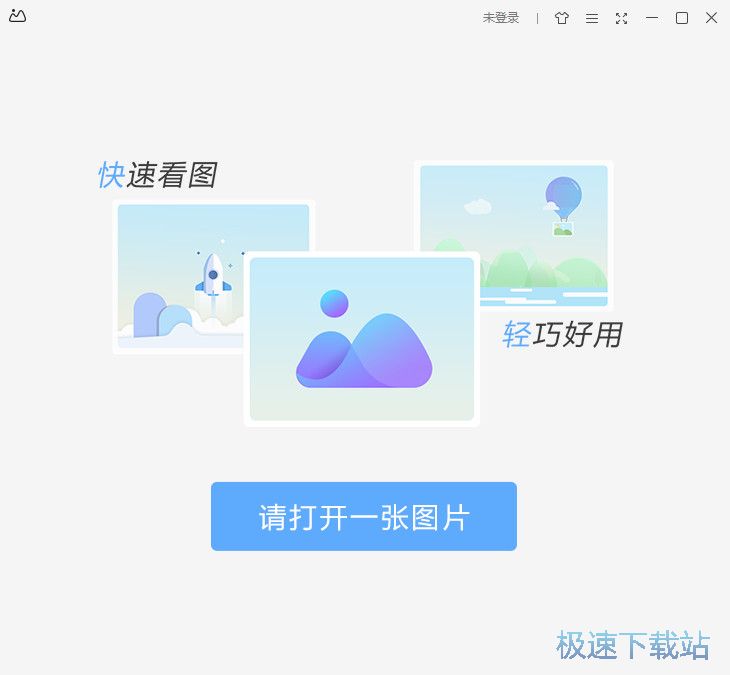WPS图片如何批量添加水印
时间:2020-12-21 14:29:00 作者:无名 浏览量:53
WPS图片是WPS官方推出的一款纯净看图软件,这一款软件不仅仅是只能够看图这么简单,使用WPS图片可同时对图片进行裁剪、旋转、调色、滤镜、马赛克、添加水印、高清优化等,功能丰富实用,操作简单,新用户也能够轻松上手,界面风格简约大方,更加符合当前用户的审美习惯,没有花里胡哨的设计,效率神器,支持同时对多张图片进行重命名、旋转、格式转换、压缩、修改尺寸,添加水印、打印等,是自媒体工作者处理图片的必备神器。
WPS图片功能特点:
1、智能证件照:一键制作自己的证件照
2、DIY表情包:快速制作自己的创意表情
3、拼图:支持多图拼接,海量拼接模板任你挑选
4、电商海报:海量海报模板,无需PS也可以制作出高大上的海报
5、脑图编辑:强大的脑图编辑工具
6、工程图编辑:强大的CAD编辑工具
如何批量对图片添加水印:
1.W ps图片客户端为大家提供了批量添加水印的功能,这是大多数自媒体图片是作者都需要的功能,用于保护制作者的版权信息,提高辨识度,利于进行推广。打开WPS图片客户端之后,用户群使用鼠标右键打开右键菜单,在菜单页面中选择图片批量处理,在打开的子菜单栏中选择批量添加水印,或应用中心-批量处理-批量水印,启动批量水印工具:

2.进入到批量水印页面如下,进入到该页面后,用户请点击页面中的添加按钮,将需要进行批量操作的图片点击打开,导入到wp s图片客户端中,设置水印类型、水印大小、旋转角度、透明度、位置、保存格式后,点击确定,如图所示:

WPS图片如何批量添加水印图2
如何批量对图片进行尺寸修改:
1.打开并运行wp s图片客户端,进入到软件的主页面,使用鼠标右键点击页面打开右键菜单,如下图所示,在功能选择列表选择,图片批量处理,点击批量修改尺寸选项,或应用中心-批量处理-批量改尺寸,启动批量修改尺寸工具:

WPS图片如何批量添加水印图3
2.批量修改尺寸页面如下,进入到该页面后,添加需要批量操作的图片,设置修改方式和保存格式后,点击确定。修改方式中可依据百分比/像素/常用尺寸三种方式进行修改。如图所示:

WPS图片如何批量添加水印图4
WPS图片 3.0.0.5 官方版
- 软件性质:国产软件
- 授权方式:免费版
- 软件语言:简体中文
- 软件大小:19306 KB
- 下载次数:14583 次
- 更新时间:2020/12/21 0:17:26
- 运行平台:WinAll...
- 软件描述:WPS图片是一款由金山软件推出的看图软件+图片处理利器,它可以打开各种图片文件,... [立即下载]
相关资讯
相关软件
软件问答排行
- QQ提示危险网站怎么办
- CNKI E-Study常见问题FAQ整理
- 电驴(Verycd)资源无法下载怎么办?
- 四种word竖排文字排版方法整理
- 无他伴侣常见问题FAQ
- qq如何冻结自己的账号?
- 许多人都想有好友互删功能,为何微信却不推...
- 怎么判断手机和电脑是否在同一个局域网
- 降低WPS文档占用空间/内存的方法
- 无他伴侣无法找到设备的解决方法
最新软件问答
- 医学文献王文末引文列表如何显示影响因子
- 看图纸使用常见问题和解答
- WPS图片如何批量添加水印
- Subtitle Edit字幕编辑器使用常见问题
- 网易有爱魔兽插件使用常见问题
- 分区助手如何对磁盘进行安全分区
- 电信测速软件及宽带测速时应注意什么介绍
- 搜狗输入法如何使用简拼和翻页选字
- 爱思助手电脑版使用教程,爱思助手刷机卡在...
- 强力一键root使用帮助及常见问题
软件教程分类
更多常用电脑软件
更多同类软件专题